你是不是遇到过这种情况:明明想启动个网页服务器,结果系统蹦出来一句“80端口被占用”?别慌,这事儿其实挺常见的,咱们今天就掰开了揉碎了聊聊怎么搞定它。
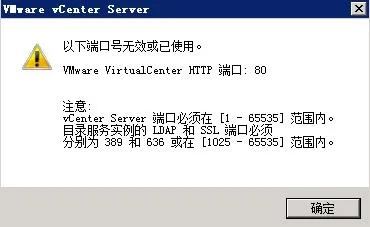
一、先搞明白:80端口是个啥玩意儿?
简单来说,端口就像你家房子的门牌号。80端口呢,就是专门留给网页服务的“VIP通道”。当你想用浏览器打开网页时,默认就是从80端口进出的。所以啊, 这个端口特别容易被各种程序盯上 。
举个例子:小明装了个XX软件,结果这软件偷偷把80端口占了,等他再启动Apache服务器时就傻眼了——这不就是典型的“鸠占鹊巢”嘛。
二、怎么判断80端口被占了?
方法1:命令行大法(Windows版)
1. 按`Win+R`输入`cmd`
2. 输入:`netstat -ano | findstr :80`
3. 看到有程序占着80端口?记住最后一列的数字(这叫PID)
方法2:任务管理器直查
1. 打开任务管理器
2. 切换到“详细信息”标签
3. 右键点列标题,勾选“PID”
4. 对照刚才查到的PID找凶手
(悄悄说:有时候可能是Skype、SQL Server这些“惯犯”)
三、实战解决五连招
招数1:和平谈判——关掉占用程序
- 找到占用程序后,正常退出就行
- 比如关掉正在运行的IIS或者nginx
-
注意 :有些系统服务可能关不掉,得用管理员权限
招数2:改端口——惹不起还躲不起吗?
如果主程序允许修改端口:
1. 打开配置文件(比如httpd.conf)
2. 把`Listen 80`改成`Listen 8080`
3. 访问时记得加端口号:`http://localhost:8080`
招数3:强制清场——终止进程
要是遇到顽固分子:
1. 命令行输入:`taskkill /pid [PID] /f`
2. 那个`/f`就是强制结束的意思
3. 慎用!可能丢失未保存数据
招数4:永久解决方案
如果是系统服务占着:
1. 按`Win+R`输入`services.msc`
2. 找到“World Wide Web发布服务”
3. 右键→属性→停止服务→启动类型改“手动”
招数5:终极奥义——改注册表
(这招适合高级玩家,新手慎入)
1. 按`Win+R`输入`regedit`
2. 找到:`HKEY_LOCAL_MACHINE""SYSTEM""CurrentControlSet""services""HTTP`
3. 把`Start`值改成4(禁用)
四、防患于未然的小技巧
1.
装软件时长个心眼 :有些软件安装时会问“要不要用80端口”,记得选否
2.
定期检查端口 :养成用`netstat -ano`的好习惯
3.
备个端口映射工具 :像nginx反向代理就很香
个人观点时间
其实吧,端口冲突就像马路上的交通事故,关键是要找到责任方。我建议新手可以装个TCPView这样的可视化工具,比黑乎乎的命令行友好多了。另外有个冷知识:Windows10之后的系统,80端口经常被系统进程占用,这时候改注册表反而比瞎折腾更靠谱。
最后说句实在的,遇到问题别急着重装系统,多试试不同的解决方案。搞技术的谁没被端口问题坑过几次呢?每次解决都是涨经验的好机会啊!